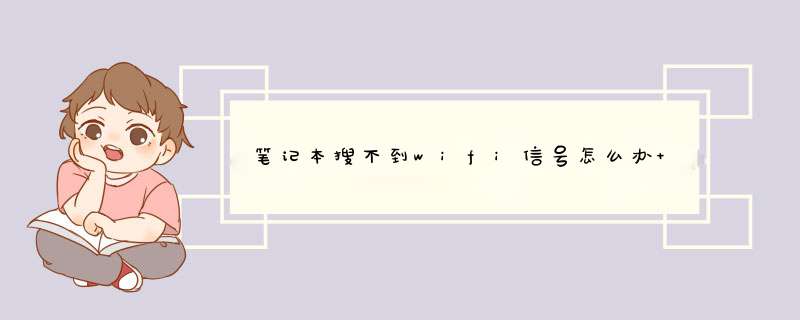
使用电脑的时候可能会遇到各种奇妙的问题。比如笔记本电脑或者台式机的无线网卡搜索wifi无线网络信号的时候,你发现自己的网络搜索不到,别人的无线网络可以,说明无线网卡肯定是好的,路由器无线网络肯定没有任何问题。因为手机可以正常连接网络和上网,说明无线网络没有问题,基本可以排除网络故障。那么我们如何解决这个问题呢?下面IT百科小龙分享笔记本电脑搜索不到自己wifi无线网络信号的解决方案,已经帮助很多人解决了这个问题,所以亲测有效。
原因和解决方案:
原因之一:路由器自动选择的无线信道干扰严重。
解决方法:登录路由器后台修改无线网络的通道。
注意:如果有其他电脑,可以用其他电脑登录无线路由器后台。如果没有其他电脑,也可以用手机。
这里我们以TP-LINK路由器为例来修改无线信道。基本上所有路由器都支持,只是不同品牌的路由器后台接口不同。TP-LINK路由器的后台地址是192.168.1.1或tplogin.cn。如果后台帐户和密码未被修改,则默认后台帐户和密码为admin。
注:每个品牌路由器的后台地址都不一样。你可以看看无线路由器背面的铭牌。几乎都有登录后台地址和帐户名密码。
我的路由器只需要输入路由器后台密码,如下图所示。
进入路由器管理后台后,我们点击路由设置&;gt;无线设置,为避免无限信号的干扰和重叠,建议将无线通道设置为1、6、8、11、13等通道(1到13的任意数字均可)。我在这里设置1,然后单击Save。
我们最好重新启动笔记本,然后测试它是否能连接到我们自己的无线网络信号。如果1个无线信道不好,试试其他信道,比如5、6、11等无线网络信道,基本都是修改信道。已经帮助很多人解决了这个问题。如果不是,可能是电脑的无线网卡和路由器的无线信道设置间隔不同造成的问题。
第二,无线网卡和路由器的无线信道设置间隔不同。
如果无法登录路由器后台,也可以试试这个。
这类问题基本是路由器设置了12或13个无线信道,而无线网卡的无线信道设置间隔不在范围值内造成的。以Win10系统为例,我们右击这台电脑然后选择管理,在计算机管理中,我们单击设备经理,展开网络适配器,找到并右键单击您计算机的无线网卡设备,然后右键单击并选择。属性,如下图所示。
在我们无线网卡的属性界面中,切换到。高级选项卡,选择在属性列表中。国家地区(2.4GHz);,右边的值是无线信道范围值。比如路由器设置了13无线信道,我们设置的1-11无线信号肯定不在范围内。我们将其设置为1-13通道,然后单击“确定”。
重新启动电脑,看看能否搜索到无线网络。
以上是IT百科分享的笔记本电脑搜索不到自己wifi无线网络信号的解决方案。当他们遇到自己搜索不到自己的路由器信号,而别人可以搜索到,手机也能正常连接到路由器输出的无线网络的问题,那么很有可能就是路由器通道干扰的问题。我们只需要尝试其他渠道来解决问题。
欢迎分享,转载请注明来源:内存溢出

 微信扫一扫
微信扫一扫
 支付宝扫一扫
支付宝扫一扫
评论列表(0条)